2019.00
Verze 2019.00 softwaru Trimble Access byla vydána v květen 2018. Chcete-li stáhnout tyto poznámky k vydání jako soubor PDF, klikněte na tento odkaz.
Tyto poznámky k vydání popisují nové funkce a změny dostupné v této verzi softwaru Trimble® Access™.
Podpora 64 bitového operačního systému
Trimble Access version 2019.00 is now a 64-bit application and the following apps are available now: Měření, Trasy, Tunely, Doly and Vedení. Additional applications such as Monitoring are coming soon.
Trimble Access verzi 2019.00 lze nainstalovat pouze na 64 bitové kontrolery. Podporované kontrolery Trimble – kontroler Trimble TSC7 a Trimble T7 a tablet T10 – jsou 64 bitové. Pokud nainstalujete Trimble Access na stolní počítač, notebook nebo tablet jiného výrobce, musíte zajistit, že se bude jednat o 64 bitové zařízení. Většina počítačů vyrobených za posledních 10 let je 64 bitových.
Podpora nového hardwaru
Podpora tabletu Trimble T7
Trimble Access verze 2019.00 podporuje nový tablet Trimble T7, který poskytuje všechny možnosti kontroleru Trimble TSC7 v ultra robustní formě tabletu. Tablet T7 je vybaven 7 palcovou dotykovou obrazovkou s vysokým rozlišením, 4 programovatelnými funkčními tlačítky, operačním systémem Windows 10 Professional, 8 GB RAM a vnitřním úložištěm 128 GB.
Nové funkce
Podpora webových mapových servisů (WMS)
Nyní můžete do mapy přidávat data z jednoho nebo více webových mapových služeb (WMS). Webové mapové služby jsou snadným způsobem, jak poskytnou údaje o mapách, aniž byste museli připravovat soubory map na pozadí, například soubory .jpgs nebo .tif pro pokrytí oblasti projektu.
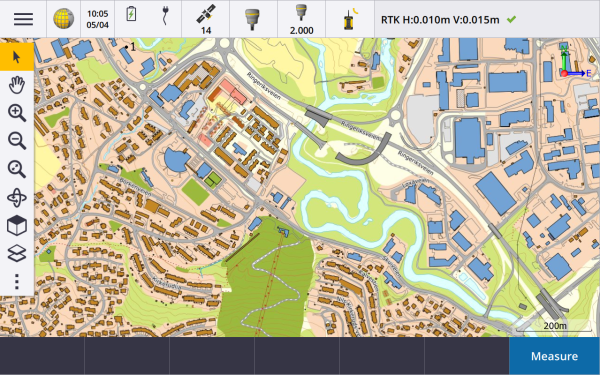
Dostupné webové mapové služby závisí na vaší poloze. Chcete-li použít webovou mapovou službu, přidejte WMS a zadejte URL, kterou použijete k načtení dat ze služby. Trimble Access uloží informace o konfiguraci pro každý WMS do konfiguračního souboru .wms do složky Trimble Data / Systémové soubory.
Při připojení k WMS můžete na obrazovce Aktivní mapa ovládat viditelnost dat WMS (včetně podsložek).
Další informace naleznete v tématu Webové mapové služby (WMS)Nápověda Trimble Access.
Panel nástrojů CAD pro vytváření čárové kresby na mapě
Trimble Access 2019.00 obsahuje na mapě panel nástrojů CAD. Panel nástrojů CAD vám umožňuje snadno používat řídicí kódy pro vytváření na mapě prvky čar, oblouků a mnohoúhelníků při měření bodů nebo kreslení prvků pomocí bodů, které jsou v úloze. Nástroje dostupné na panelu nástrojů CAD závisí na tom, zda panel nástrojů CAD je v Režimu měření nebo v Režimu kreslení.
Panel nástrojů CAD je podobný tomu, který je podporován na tabletech s verzí 2018.00 Trimble Access, ale nyní je k dispozici všem kontrolerům a může se používat se všemi formami měření včetně Kódů měření a Obrazovky video.
K dispozici jsou tlačítka panelu nástrojů CAD pro každý kód řízení geometrie podporované Trimble Access. Nyní můžete snadno vytvářet čáry, oblouky, hladké křivky, obdélníky nebo kruhy a definovat vodorovné nebo svislé ofsety klepnutím na příslušné tlačítko panelu nástrojů a výběrem kódu prvku čáry, který chcete k identifikaci prvku použít.
Můžete snadno konfigurovat dostupná tlačítka CAD na panelu nástrojů kliknutím a podržením tlačítka a vybrat nové tlačítko.
Chcete-li panel nástrojů CAD použít, musí aktuálně vybraná knihovna prvků obsahovat definici požadovaných řídicích kódů a kód funkce přiřazený funkci musí být definován jako čára.
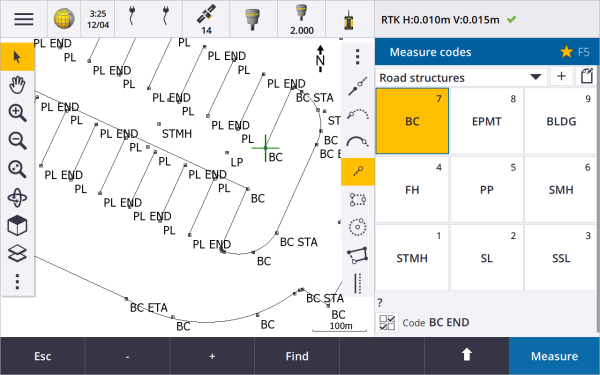
Další informace naleznete v tématu Panel nástrojů CAD v Nápovědě Trimble Access.
Vylepšení
Vylepšení zobrazení dat skenování SX10
Trimble Access 2019.00 zahrnuje následující vylepšení pro skenovaná data získaná pomocí Trimble SX10 skenovací totální stanice:
- Trimble Access nyní má dynamické detailní načítání bodů cloudů v závislosti na zorném poli, takže při přiblížení software dynamicky načítá více podrobností z přiblížené oblasti.
- Trimble Access nyní může zpracovávat úlohy, které obsahují velmi velký počet bodů skenování SX10. Velikost úlohy je nyní efektivně omezena pouze množstvím prostoru, který na kontroleru k dispozici.
- Na mapě nebo obrazovce videa jsou zobrazeny dva nové barevné režimy pro cloudy bodu skenování. Nyní můžete obarvit cloud bodu tak, aby indikoval výšku bodů nebo odrazovou intenzitu bodů pomocí barvy (odrazová intenzita bodů pomocí šedé stupnice byla již podporována).
Následující obrázky zobrazují stejná data skenování v předchozích verzích Trimble Access (vlevo) a s dynamickým načítáním podrobností ve verzi 2019.00 (vpravo):
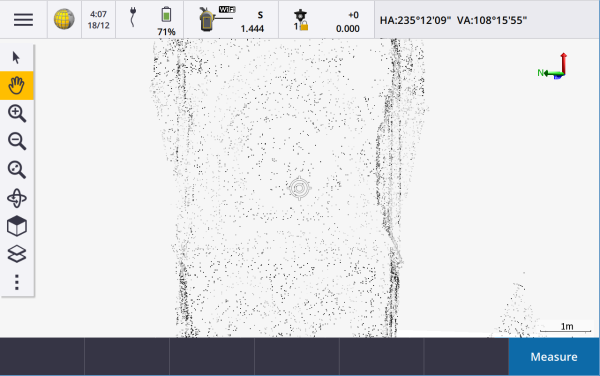
|
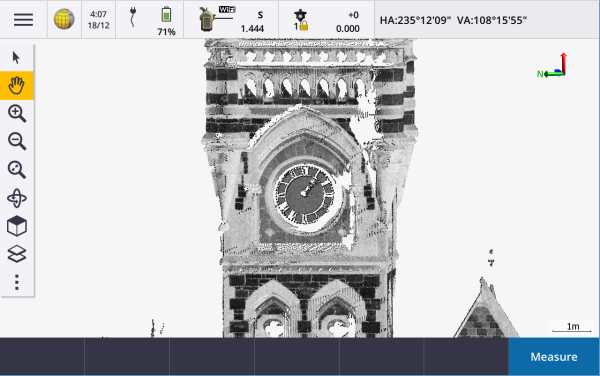
|
Vylepšení oblíbených položek a funkcí
Oblíbené a Funkce umožňují vytvářet zástupce softwarových obrazovek, ovládacích prvků map nebo aktivovat/deaktivovat funkci nástroje nebo přijímače.
V Trimble Access 2019.00 můžete vytvářet skupiny oblíbených položek a funkcí a poté použít skupinu, která odpovídá vašemu pracovnímu postupu. Můžete například použít jednu skupinu, pokud používáte skenování celkové stanice SX10 a jinou skupinu, pokud používáte přijímač R10. Oblíbené jsou přístupné z obrazovky Oblíbené. Funkci aktivujete stisknutím příslušného funkčního tlačítka. Při použití skupin funkce, která je povolena například stisknutím klávesy F3, závisí na tom, zda používáte skupinu funkcí SX10 nebo R10.
Do seznamu Přiřadit speciální funkce jsme přidali další funkce. Chcete-li přiřadit zkratku funkční klávesy softwarové funkci, pro kterou není žádná ikona , klikněte na
na obrazovce Oblíbené a klikněte + na funkční klávese, kterou chcete použít, a vyberte funkci, kterou chcete přiřadit.
Mezi nově přidané funkce patří:
- Prog. tlačítka 1-4: Akce na příslušném prog. tlačítku na aktuální obrazovce (1 až 4, zleva doprava).
- Úroveň přiblížení: Když je připojen k SX10, přibližte si požadovanou úroveň přiblížení. Pokud často přepínáte mezi několika úrovněmi přiblížení, nakonfigurujte více než jednu.
- Zobrazit oblast zájmu: Vraťte se do zobrazení mapy, kterou jste nastavili jako oblast zájmu.
- Přepínač pevných / drátových modelů IFC: Přepínání mezi zobrazením modelů IFC jako pevných objektů nebo drátového modelu.
Další informace naleznete v tématu Oblíbené obrazovky a funkce v Nápovědě Trimble Access.
Vylepšení souboru IFC
Trimble Access Verze 2019.00 obsahuje následující vylepšení souborů IFC:
- Rychlejší opětovné načtení souborů IFC, jakmile byly použité v Trimble Access, a to i při opětovném otevření úlohy nebo použití stejného souboru IFC v jiné úloze.
- Nyní můžete vypočítat střed povrchu plochy v modelu IFC. Chcete-li to provést, vyberte povrch na mapě a poté vyberte z nabídky klepnutím a podržením nabídky Vypočítat střed. To je užitečné pro nalezení středového bodu šroubu nebo válce, abyste je mohli vytyčit.
- Nyní můžete v modelu IFC měřit k povrchu. Chcete-li to provést, vyberte povrch na mapě a poté vyberte z nabídky klepnutím a podržením Měření k vybranému povrchu. To je užitečné při určování kolmé vzdálenosti od fyzického povrchu ke konstrukci.
- Vrstvy jsou nyní v souboru IFC pojmenovány na základě atributu IFCPRESENTATIONLAYERASSIGNMENT, což znamená, že vrstvy jsou pojmenovány vhodněji a často se zobrazí více vrstev v Trimble Access, což usnadňuje výběr vrstev, o které máte zájem.
- Nyní jsou v souboru IFC podporovány mřížkové linie.
- Nyní můžete používat soubory .ifczip přímo na obrazovce Aktivní mapa jako soubor a. ifc.
- Nyní můžete na kontroleru nakonfigurovat funkční tlačítko, které přepíná mezi zobrazením drátového modelu a modelu IFC.
- Nyní můžete vytyčovat a kontrolovat souřadnice bodu (vrcholu) v souboru IFC, aniž by byl bod okamžitě zkopírován do úlohy. Nyní se body ze souboru IFC zkopírují pouze tehdy, když je vyberete pro operaci Cogo. To odpovídá způsobu práce Trimble Access s body ze souborů CSV.
Vyřešili jsme několik problémů se soubory IFC:
- Velmi velké soubory IFC vytvořily různé problémy se softwarem, včetně upozornění na nízkou paměť, chyby aplikací nebo se nepodařilo nahrát je do mapy.
- Soubory IFC s velmi velkými použitými překlady souřadnicových systémů se na mapě nezobrazovaly správně.
- Bílé čáry se v souboru IFC nezobrazovaly, když byla na obrazovce Zobrazit na mapě vybrána možnost Drátový model. Nyní jsou bílé čáry zobrazeny černě.
- Někdy se na mapě neobjevily okraje pevných objektů.
Podpora povrchů v souboru LandXML
Nyní můžete použít povrch v souboru LandXML k:
- Měření k povrchu
- Vytyčování DMT
- Vytyčování relativně k DMT
Pro provedení zkopírujte soubor LandXML do příslušné složky projektu. Pokud vyberete povrch, který chcete použít při měření nebo vytyčování, pole DTM uvede všechny povrchy v souboru LandXML. Vyberte požadovaný povrch.
Podpora povrchů v souboru DXF
Nyní můžete v souboru DXF vytyčit, měřit k a vytyčit vzhledem k povrchu.
Kontrola informací o atributech v souborech DXF, Shape a LandXML
Nyní můžete zkontrolovat informace o atributech v Trimble Access pro entity v souboru DXF, Shapefile nebo LandXML, které mají typy funkcí, které jsou jim přiřazeny. Chcete-li to provést, vyberte entity na mapě a pak klikněte na Kontrola. Pokud jste vybrali více než jednu entitu, vyberte ji ze seznamu a klikněte na položku Podrobnosti.
Chcete-li zobrazit informace o atributech pro entity, Shapefile musí mít přidružený soubor .dbf.
Další informace naleznete v tématu Soubory DXF, Shape a LandXML v Nápověda Trimble Access.
Vylepšení mapy
Ve verzi Trimble Access 2019.00 ikona nahrazuje ikonu
na panelu nástrojů mapy a na panelu nástrojů videa. Kliknutím na
otevřete možnosti mapy včetně nastavení, skenování a nastavení filtru. Na obrazovce Video klikněte na
pro otevření nastavení, možnosti snímku a nastavení filtru.
Přesunout do bodu a Přesunout sem jsou nyní dostupné z tlačítka na panelu nástrojů mapy. Přesunout sem je užitečná zkratka pro vycentrování mapy do vaší aktuální polohy na mapě. Pro více možností, například pro změnu měřítka, při které chcete provést zvětšení, vyberte možnost Přesunout do bodu a nakonfigurujte nastavení a pak klikněte na soft. Klávesu Zde na obrazovce Přesunout do bodu.
Obrazovka Možnosti, dříve dostupná z obrazovky Aktivní mapa v předchozích verzích, byla odstraněna a nastavení Monochromatické a Zpracování křivek, Nulové výšky DXF a nastavení Vytvoření uzlů pro soubory DXF, Shape a LandXML jsou nyní na mapě obrazovky Nastavení. Pro konfiguraci těchto nastavení klikněte na a vyberte Nastavení.
Zobrazení DTM v pohledu průřezu
Při vytyčování návrhu trasy, kde možnost Zobrazení výkopu/násypuk je nastavena na DTM nebo Návrh + DTM, vybrané DTM se nyní zobrazuje v pohledu průřezu. Zobrazuje se ve vaší aktuální pozici jako zelená čára a obsahuje kružnici na DTM, která udává, že vaše pozice je promítána vertikálně k povrchu.
Funkce kalkulačky vertikální vzdálenosti
Kalkulačka nyní poskytuje prog. klávesu V. vzdálenost. Pro výpočet vertikální vzdálenosti mezi dvěma body klikněte na možnost V. vzdálenost. Kliknutím na Přijmout zkopírujete vypočítanou hodnotu do kalkulačky pro použití v jiných výpočtech.
Tlačítko obnovení na obrazovce Obnovení a Úlohy
Tlačítko obnovení je nyní vždy k dispozici na obrazovkách Projekty a Úlohy. Dříve bylo tlačítko obnovení k dispozici pouze v případě, že jste byli přihlášeni v Trimble Connect. Klikněte na
, abyste viděli nové projekty nebo úlohy, například projekty nebo úlohy, které jste nedávno sdíleli v Trimble Connect nebo jste použili File Explorer pro kopírování projektu nebo úlohy do složky Projekty na kontroleru.
Kontrola atributů v kontrolní úloze
Při prohlížení bodu, který má atributy na obrazovce Kontrola úlohy, můžete nyní zobrazit pole atributu a jejich hodnoty, aniž byste museli kliknout na Upravit. Chcete-li změnit hodnoty atributu, klikněte na Upravit a pak klikněte na Atribut.
Změny při práci se skenovacími body SX10
Trimble Access 2019.00 zahrnuje následující změny bodů manipulace ze skenovaných souborů vytvořených pomocí Trimble SX10 skenovací totální stanice:
- Nyní můžete body prohlížet ze skenovaného souboru, aniž by byly okamžitě zkopírovány do úlohy. Nyní se body ze skenovaného souboru zkopírují pouze tehdy, když je vyberete pro operaci Cogo. To odpovídá způsobu práce Trimble Access s body ze souborů CSV.
- Když vyberete body ze skenovaného souboru pro vytyčeování nebo kontrolu, software nyní omezuje počet skenovaných bodů, které lze vybrat najednou, maximálně na 20 bodů. To znamená, že software již neumožňuje vybrat skenovací body SX10 pro vytyčení nebo kontrolu roztažením pole kolem nich. Chcete-li vybrat méně než 20 skenovacích bodů, klikněte na mapě na jednotlivé body.
Výběr kanálu wi-fi SX10
Nyní můžete vybrat kanál wi-fi, který se má použít pro komunikaci s Trimble SX10 skenovací totální stanice. To může být užitečné v přetížených prostředích wi-fi. Pro nastavení kanálu wi-fi musí být kontroler připojen k SX10 a musí mít nainstalován firmware S2.2.x nebo novější. Klikněte na a vyberte Přístroj / Nastavení přístroje. Klikněte na wi-fi a vyberte požadovaný kanál.
Limit posunu posloupnosti je rozšířen na 200 stanic
Nyní můžete posouvat až 200 závěsných stanic. V předchozích verzích, pokud jste překročili 50 závěsných stanic, tak nebyly koordinovány.
Data GMD a pseudo výstup NMEA
Trimble Access nyní může na výstupu měřit data do jiného zařízení, jako je zvukový hloubkoměr nebo počítač se softwarem třetí strany, pokud je připojen k libovolnému podporovanému konvenčnímu přístroji. Předchozí verze Trimble Access podporovaly výstupní data měření pouze při připojení k přístroji Trimble VX nebo S Series.
Přístroje Trimble VX a S Series mohou přenášet data prostřednictvím nožního konektoru, takže můžete měřit dat z přístroje nebo kontroleru. Pro ostatní přístroje je nutné připojit kontroler k přístroji a připojit zařízení ke kontroleru, aby bylo možné přenášet data z kontroleru do zařízení.
Další informace naleznete v tématu Výstup dat v Nápovědě Trimble Access.
Servisní informace FOCUS 30/35
Pokud jste připojeni k celkové stanici FOCUS 30 nebo 35 Spectra Geospatial, můžete na obrazovce Nastavení přístroje kliknout na soft. Klávesu Servis a zobrazit datum splatnosti dalšího servisní přístroje.
Metody měření topo v režimu sledování
Při měření topo bodu se zapnutým režimem sledování, pole Metoda ve formuláři Měření topo, nyní obsahuje všechny metody namísto pouze metod, které podporují pouze režim sledování.
Duální výšky hranolu ve stavovém řádku
Při měření bodu s ofsetem duálního hranolu nyní stavový řádek zobrazuje dvě hranolové konstanty.
Podpora nového BeiDou PRN
Model BeiDou nyní přenáší čísla PRN až do 63. Trimble Access nyní podporuje tuto funkci při použití firmwaru přijímače Trimble R series verze 5.41 a novější.
Přepínání úloh během měření
Při provádění pracovních operací v souborech úloh jiných než aktuální úlohy, Trimble Access nyní kontroluje, zda existuje aktivní měření. Pokud existuje jeden, vyzve vás před pokračováním k ukončení měření.
Vylepšení emulátoru GNSS
Trimble Access verze 2019.00 obsahuje následující vylepšení emulátoru GNSS:
- Volba Přesunutí roveru zde je nyní k dispozici kliknutím a podržením nabídky na mapě, pokud jsou na mapě vybrány objekty. V předchozích verzích byla tato možnost k dispozici pouze v případě, že na mapě nebylo nic vybráno.
- Když kliknete na Akceptovat ve formuláři Emulátor GNSS, formulář se zavře a nyní se zobrazí mapa namísto návratu na obrazovku O aplikaci.
- Okno DOS Emulátoru GNSS se nyní automaticky zavře při vypnutí přijímače nebo zavření softwaru.
Další informace naleznete v tématu Simulace připojení k přijímači GNSS v Nápovědě Trimble Access.
Geoid model selection enhancements
Trimble Access now uses either the geoid model name or the geoid model filename to locate the appropriate geoid model. When selecting a geoid model, the geoid model name is now shown alongside the geoid model filename. When creating a job from a JobXML file, the appropriate geoid model is now automatically found using the geoid model name written into the JobXML file.
Aktualizace databáze koordinačního systému
- Přidány zóny souřadnicového systému a geoidní model pro Vietnam.
- Aktualizované reference souřadnicového systému pro Slovensko.
- Přidáno sídlo správy kraje CCSF-CS13 pro San Francisco.
- Přidány Mřížky pro projektové sítě Landgate a Mřížky pro projektové hlavní trasy pro západní Austrálii.
- Aktualizovány výchozí geoidní modely pro Norsko, Španělsko, Francii a Indii.
Vyřešené problémy
- Zavření úlohy: Na obrazovce Zavření úlohy jsme vyřešili tyto problémy:
- Pokud otevřete obrazovku Zavření úlohy, nyní vyberete v seznamu první možnost tak, že po kliknutí na Přijmout software provede vybranou akci. Dříve nebyly vybrány žádné možnosti, což znamenalo, že kliknutím na Akceptovat se nevybrala žádná možnost.
- Pokud na obrazovce Zavření úlohy, když probíhá skenování, vyberete Zavřít vše, software nyní automaticky zastaví skenování a uloží ho do aktuální úlohy.
- Klávesnice: Tyto problémy jsme vyřešili při stisknutí kláves na klávesnici kontroleru:
- Použitím kombinace kláves SHIFT a CTRL na TSC7 vždy nefungovalo.
- Jestliže jste nakonfigurovali funkční klávesu pro otevření Nápovědy, při stisknutí funkční klávesy se software někdy přepnul do jiné aplikace Trimble Access.
- Stisknutím mezerníku, když na obrazovce Aktivní mapa vyberete vrstvu, nyní funguje správně.
- Pokud jste stiskli levou klávesu se šipkou při zaměření na pole rozevíracího seznamu, hodnota zobrazená v poli se vždy nezměnila.
- Pressing the up and down arrow keys when focused on the Code list field did not always move the selection up or down the list.
- Mapa: Na mapě jsme vyřešili tyto problémy, kde:
- Když se pro úlohu změnily jednotky výšky, hodnoty výšky pro body se na mapě neaktualizovaly.
- Při kliknutí a podržení tlačítka Rozsah zvětšení na panelu nástrojů mapy a při vybrání Předchozí zvětšení nebo pomocí klávesové zkratky + Z, mapa se vždy nevrátil na předchozí zobrazení.
Pokud je mapa prázdná a použijete vrstvy v souboru mapy, mapa se nyní automaticky zvětší, aby se zobrazily entity mapy v souboru.
- Mapa vždy nezobrazovala aktivní vrstvy DXF, LandXML nebo Shapefile v odstínech šedi, když bylo na obrazovce Možnosti použití vrstev zaškrtnuto políčko Monochrom
- Ikona otočení bodu nebyla zobrazena během otáčení IFC modelu.
- Pokud přidáte jak soubor IFC, tak soubor TTM do mapy pomocí obrazovky Vrstvy, oba soubory se nyní zobrazují na mapě podle očekávání. Dříve se soubor TTM zobrazoval pouze v zobrazení Plán.
- Obnovili jsme položku Směr zpětné čáry k dostupným možnostem, když kliknete a podržíte čáru v propojeném souboru mapy, jako je DXF. Tato položka byla z Trimble Access verze 2018.20 neúmyslně odstraněna.
- Při otevírání úlohy mapa nebyla vždy zcela otevřena.
- Při opětovném otevření úlohy software nyní otevře mapu zobrazující poslední použité zobrazení pro úlohu.
- Soubory DXF: Vyřešili jsme několik problémů se soubory DXF:
- Pokud kontrolujete křivky v souboru DXF, které se skládají z jednoho prvku definujícího linii nebo oblou, můžete nyní zobrazit podrobnosti, které definují křivku, včetně detailů počátečního a koncového bodu a vzdálenosti sklonu.
- Trimble Access již nezobrazuje entity DXF, které mají příznak _ModelSpace nastaven tak, aby nebyl v modelovém prostoru. Zobrazení těchto entit by mohlo způsobit, že mapa bude mít velký rozsah.
- Otočné definované oblouky OCS (systém souřadnic objektu) v souborech DXF jsou nyní zobrazeny správně.
- Soubory LandXML: V souborech LandXML jsme vyřešily následující problémy s povrchy, kdy při:
- Výběr možností vypnutí barevného přechodu nebo zobrazení trojúhelníků pro povrch nefungoval podle očekávání.
- Mapa někdy zobrazovala povrchové trojúhelníky v souborech LandXML, které byly v souboru XML označeny jako „neviditelné“.
- Zobrazení mapy při použití Cogo: Zlepšili jsme chování softwaru při zvětšování a posouvání na mapě během výpočtů Cogo.
- Měření k povrchu: Při měření k povrchu jsme vyřešili následující problémy:
- Z formuláře Měření k povrchu, pokud jste se vrátili na obrazovku Aktivní mapa a vypnuli aktuální povrch, takže již nebyl viditelný, aktuální Vzdálenost k povrchu se uložila a poté mohla být spojena s novými horizontálními souřadnicemi. Nyní, pokud skryjete aktuální povrch, pole Vzdálenost k povrchu zobrazuje nulu (?) a měření nelze uložit.
- V konvenčním měření se zapnutým módem sledování, cogo během procesu kreslení čáry nyní ukazuje k nejbližšímu bodu na povrchu místo občasnému ukazování k předchozímu bodu.
- V měření GNSS se zapnutím nastavením Automatického měření sklonu můžete nyní měřit k povrchu bez upozornění softwaru, že měření již probíhá.
- Zvýšený výkon při použití velmi velkých povrchů.
- Seznamy bodů: Při prohlížení seznamů bodů, například při prohlížení bodů na mapě nebo v seznamu vytyčovacích bodů, jsou body nyní uvedeny v chronologickém pořadí. Klikněte na záhlaví Jméno nebo Kód pro roztřídění podle názvu nebo kódu
- Seznam vytyčení se při změně výběru na mapě smaže: Nyní můžete změnit výběr na mapě bez ovlivnění aktuálního seznamu vytyčených bodů, pokud není otevřený seznam Vytyčených bodů. Zavřete obrazovku Vytyčení nebo se ujistěte, že obrazovka Navigace vytyčeného bodu je viditelná pro práci na mapě, aniž byste změnili seznam Vytyčených bodů.
- Spuštění vytyčení a koncová stanice čáry, pokud vyberte počáteční nebo koncovou stanici čáry pro vytyčení z nabídky v poli Stanice, pole Stanice se nyní aktualizuje, aby zobrazilo správnou hodnotu stanice. Dříve se vytyčila vybraná počáteční a koncová stanice, ale správné staničení nebylo vždy zobrazeno v poli Stanice.
- Vytyčení návrhu trasy: Vyřešili jsme problém při vytyčování návrhu trasy, kde byla neúmyslně zobrazena šablona v zobrazení průřezu a hodnota V vzdálenosti byla nahlášena do šablony a ne do návrhu trasy. Jednalo se o problém pouze při vytyčování návrhů tras, které obsahovaly šablony (tj. trasa Trimble) a návrh trasy byl vybrán z mapy.
- Fast fix: Vyřešili jsme problém, kdy kliknutím na programové tlačítko Rychlá oprava při použití některých funkcí Cogo nebylo automaticky vyplněno pole Název bodu s názvem nově změřeného bodu.
- Klávesnice na obrazovce ve výpočtech Oblasti: Vyřešili jsme problém, kde, když použijete klávesnici na obrazovce pro zadání Názvu na obrazovce Výpočet oblasti a pak jste klávesnici zavřeli, zůstal na obrazovce otisk klávesnice.
- Duplikované ofsety vzdálenosti: Vyřešili jsme problém, kdy při měření topo. bodu s ofsetem vzdálenosti, kde po použití kódů měření byly pro různé horizontální úhly uloženy duplikované ofsety vzdálenosti.
- Hodnota kódu pro výškové body stanice: Při zadávání bodu během výšky stanice, pole Kód nyní správně zobrazí kód aktuálního bodu.
- Probíhající skenování SX10 se někdy při změně úloh ztratilo: Vyřešili jsme problém, kdy pokud jste změnili úlohy během probíhajícího skenování a úroveň SX10 se během skenování změnila, pak i přes volbu uložení probíhajícího skenování se data skenování neuložila.
- SX10 vytyčení navigace: Vyřešili jsme problém s připojením do Trimble SX10 skenovací totální stanice pomocí zapnutého sledování, pokud jste klikli na Esc, abyste opustili obrazovku Vytyčení, pak software při návratu na obrazovku Vytyčení někdy přestal poskytovat navigační pokyny.
- Překrytí bodů po aktualizaci výšky stanice pomocí SX10: Vyřešili jsme problém, když jste byli připojeni do Trimble SX10 skenovací totální stanice, tak pokud jste aktualizovali měření výšky stanice, pak se v přehledu videa překryly body nebo paprsek celkové stanice ve 3D mapě se neaktualizoval do nové pozice. Tento problém ovlivňoval pouze zobrazení bodů; body byly zobrazeny ve správné pozici, pokud jste použili funkce Otočit k a Vytyčení.
- Použijte poslední nastavení stanice: Vyřešili jsme problém, kdy byl Trimble Access občas při kopírování nastavení stanice z jiné úlohy přiřazen nesprávný typ bodu. Nečekaný typ bodu způsobil problém při importu do Trimble Business Center.
-
Určení stanoviska: Vyřešili jsme problém, kdy po dokončení nastavení stanice s povoleným automatickým F1/F2, kde měření zpětného pohledu F2 a pak opuštění měření a volba pokračovat s bodem zpětného pohledu F1 mohly vést pouze k nesprávnému nastavení stanice.
- Nastavení stanice plus: Vyřešili jsme problém, kdy pokud jste zrušili nové nastavení stanice plus před provedením jakýchkoli měření, jste již nemohli použít poslední dokončené nastavení stanice.
- Měření Pohled 1 a Pohled 2: Vyřešili jsme problém, kdy software ne vždy zkontrolovat, zda měření F1 a F2 jsou v rámci předem nastavené tolerance.
- Políčka režimu sledování jsou zobrazena nesprávně: Software již nezobrazuje pole a nastavení týkající se režimu sledování, pokud připojený přístroj nepodporuje režim sledování (například celková stanice Trimble C3 nebo C5).
- PPM není vypočítáno: Vyřešili jsme problém, kdy se PPM nevypočítalo, když jste změnili hodnoty v polích Tlak nebo Teplota ve šabloně Atmosféra v Kontrole úlohy.
- ID cíle AT360: Vyřešili jsme problém, kdy při práci s několika cíli, kde bylo možné přepnout na cíl AT360 v Trimble Access, ale software se pokoušel sledovat cíl pomocí nesprávného ID cíle.
- Výška antény roveru GNSS se nenačte při spuštění měření v základním režimu: Vyřešili jsme problém při spuštění měření roveru v základním režimu, kdy software nenačetl výšku antény roveru ze stylu měření po připojení do přijímače roveru.
- Chybová zpráva transformačního souboru RTCM: Vyřešili jsme problém, kdy speciální znaky operátora systému Windows ve zprávách o transformaci RTCM způsobovaly zprávy „Zbytkové hodnoty mřížky nemohly být přidány k transformačnímu souboru“. Tyto znaky jsou nyní nahrazeny znakem podtržítka a přidány do souboru .rtd.
- Integrovaná resekce měření nevyžaduje použití GNSS: Vyřešili jsme problém, kdy během resekce v integrovaném měření, pokud jste se pokoušeli měřit do nového bodu, software upozornil, že bod neexistuje, ale nenabízel přepnutí na GNSS tak, aby bod mohl být změřen.
- Locating prism in an integrated survey: We have resolved an issue where GPS Search would fail to find the prism if a large Prism to antenna offset was entered.
- Měření vzdálenosti ofsetu s nulovými ofsety: Měření vzdálenosti ofsetu, které mají hodnoty ofsetů nula, jsou nyní uloženy s příslušnými standardními chybami. Dříve byly uloženy jako měření ofsetu bez jakýchkoliv standardních chyb.
- Pole koordinace umístění projektu: Vyřešili jsme problém, kdy změna Umístění projektu, Metoda vstupu z Místních souřadnic do Souřadnic sítě nezpůsobovalo změnu polí souřadnic ze Zeměpisné šířky, Zeměpisné délky, Nadmořské výšky na Souřadnice Y, Souřadnice X, Výšku (a naopak). Pole Umístění projektu jsou k dispozici, když je pole Souřadnice nastaveno na Ground (vypočítaný měřítkový faktor) nebo Ground (vložený měřítkový faktor).
- Hodnoty souřadnic sítě umístění projektu: Vyřešili jsme problém, kdy se pole souřadnice Umístění projektu někdy po vstupu mírně změnily. K tomu docházelo pouze v případě, když bylo v poli Souřadnice vybráno Ground (vypočítaný měřítkový faktor)
- Filtrování seznamu kódů funkcí: Při filtrování Seznamu kódů pro vyhledávání kódu funkce, který chcete vybrat, můžete nyní samostatně povolit funkci Shody pro kódy a popisy. Vyhledávání podle Kódu vždy automaticky vybere první položku nalezenou v Seznamu kódů. Kliknutím nebo stisknutím klávesy Enter přidáte vybraný kód do pole Kódu aktuálního bodu. Vyhledávání podle Popisu již automaticky nevybere první položku nalezenou v Seznamu kódů. Klikněte na položku nebo ji vyberte pomocí tlačítka se šipkou a pak kliknutím nebo stisknutím klávesy Enter přidáte k´do do pole Kódu aktuálního bodu.
-
Několik kódu v poli Kód v Měření bodů: Vyřešili jsme problém, kdy, pokud jste klikli na šipku vedle pole Kód a vybrali nový kód po uložení bodu, který byl změřen pomocí dvou nebo více kódů v poli Kód, nový kód byl k existujícímu řetězci kódů připojen místo toho, aby ho nahradil.
- Prázdné atributové řetězce uložené v úloze: We have resolved an issue where if you used the left arrow to select a different attribute value for a menu‑type attribute, the software stored an empty string in the job file.
- Exportní formáty nyní produkují řetězce UTF-8: CSV WGS-84 lat longs, CSV s atributy a export formátů Souřadnice mřížky (místní) jsou nyní nastaveny na výstupu řetězců UTF-8. To odpovídá nastavení kódování pro import souborů CSV, které již byly nastaveny na UTF-8. V předchozích verzích Trimble Access byly tyto formáty exportních souborů nastaveny na výstup řetězců ISO-8859-1. Chcete-li změnit kódování na jiný formát, upravte příslušný soubor IXL a/nebo XSL. Další informace naleznete v tématu Vytváření vlastních definic importu, PDF, které je k dispozici na adrese Trimble Access Downloads.
- Hlášení chyby exportovaného souboru: Nyní se zobrazí užitečná chybová zpráva, pokud se pokusíte exportovat do neexistující složky nebo do složky, pro kterou nemáte příslušná oprávnění k zápisu.
- Emulátor GNSS nefunguje: Trimble Access se může nyní spolehlivě „připojit“ k emulátoru GNSS, pokud jste spustili Trimble Access, když emulátor GNSS byl již spuštěn.
- Chyby aplikace Opravili jsme několik problémů, které způsobovaly chyby při používání nebo zavírání softwaru. Zejména:
- Software vám nyní umožňuje zrušit výběr knihovny funkcí při vytváření nové úlohy pomocí poslední použité úlohy jako šablony, pokud je seznam kódů funkcí stále otevřený v softwaru.
- Při měření bodů s kódy funkcí pomocí Začátek kruhu (okraj), abyste přidali do kruhu čáru, a pak čáru vymazali, již nebude míz za následek chybu aplikace.
- Software již nezobrazuje chybu aplikace, když v okně Správce bodů „odstraníte“ body.
- The software no longer shows an application error on opening the Point manager when data is being sorted by the Target height column.
- The software no longer sometimes shows an application error when you attach an image to a point in the Media file screen.
- Software již nezamrzne, když se pokusíte provést transformaci Cogo velkého počtu bodů.
- The software no longer occasionally shows an application error when you end a GNSS survey while the software is changing to a new base station.
- Aplikace již nepřestává pracovat správně po stisknutí funkční klávesy při otáčení přístroje Focus 30 nebo 35 pomocí joysticku na obrazovce.
- Software již nezobrazuje chybu aplikace, když spustíte vytyčování, když jste připojeni k běžnému přístroji, který má technologii Trimble VISION a poté spustíte měření GNSS nebo integrované měření s aktuálním senzorem GNSS.
Příležitostné spárování se zařízením Bluetooth by mohlo způsobit chybu aplikace, pokud by párování zařízení vytvořilo neplatnou adresu Bluetooth. Trimble Access nyní filtruje zařízení s neplatnými adresami a nezobrazuje je pro výběr na obrazovce Bluetooth. Tento problém můžete vyřešit odebráním zařízení a opětovným párováním.